Os laptops da placa de vídeo Duel incluem uma GPU (Unidade de Processamento de Gráficos) integrada e NVIDIA ou AMD GPU dedicada. Alguns jogadores de Minecraft com laptops gráficos duplos podem se perguntar por que o jogo não está usando suas GPUs dedicadas para melhor desempenho gráfico.
Os usuários precisam configurar o Minecraft para utilizar a GPU dedicada em vez da Intel padrão.
É assim que os usuários podem consertar o Minecraft sem usar uma GPU dedicada
1. Selecione a GPU NVIDIA
- Para configurar o Minecraft para utilizar a GPU dedicada em um laptop NVIDIA, clique com o botão direito na área de trabalho e selecione Painel de controle NVIDIA.
- Selecione Gerenciar configurações 3D à esquerda da janela.
- Para selecionar GPU NVIDIA para todos os jogos, selecione o Processador NVIDIA de alto desempenho opção no menu suspenso Processador gráfico preferido da guia Configurações globais.
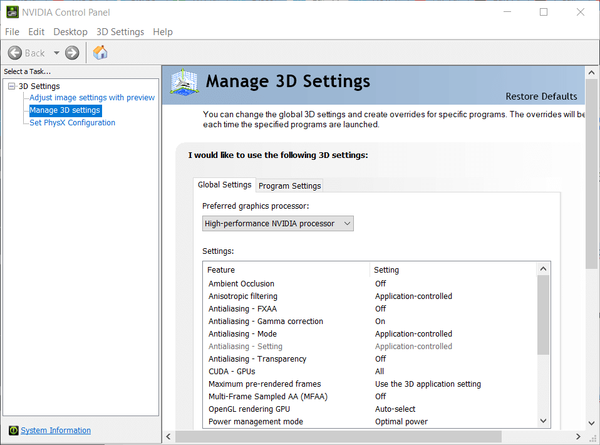
- Para selecionar a GPU NVIDIA mais especificamente para Minecraft, clique na guia Configurações do programa.
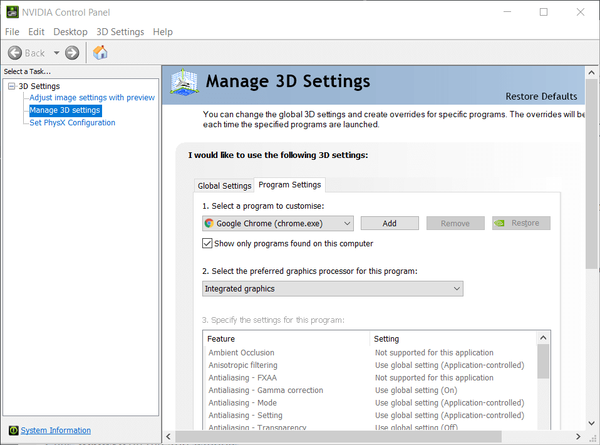
- Clique no Adicionar botão.
- Clique Squeaky toy na janela Adicionar.
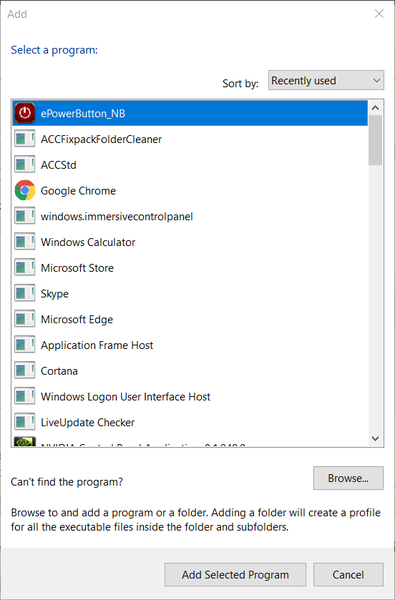
- Em seguida, abra a pasta Minecraft na janela Adicionar.
- Abra a subpasta bin do Minecraft, que pode estar neste caminho padrão: C: Arquivos de programas (x86) Minecraftruntimejre-x641.8.0_25bin.
- Selecione Javaw.exe na pasta bin.
- Em seguida, clique no Abrir opção.
- Com o caminho Javaw.exe selecionado, clique no botão Selecione a placa gráfica preferida para este programa menu suspenso.
- Selecione os Processador NVIDIA de alto desempenho opção.
- aperte o Aplique botão.
Usuários com laptops NVIDIA também podem selecionar um Processador NVIDIA de alto desempenho opção do menu de contexto. Clique com o botão direito no ícone do Minecraft para abrir seu menu de contexto.
Em seguida, selecione o Processador NVIDIA de alto desempenho opção no Executar com processador gráfico submenu do menu de contexto.
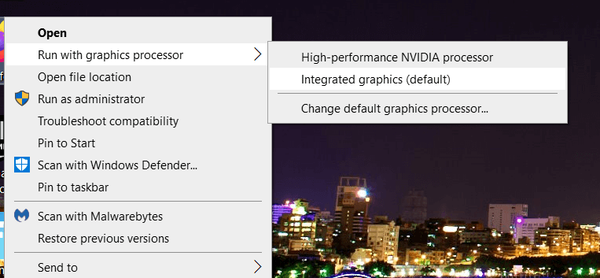
2. Selecione a GPU AMD
- Jogadores de Minecraft com GPUs AMD precisarão clicar com o botão direito na área de trabalho e selecionar Configurações AMD Radeon.
- Em seguida, clique na guia Sistema.
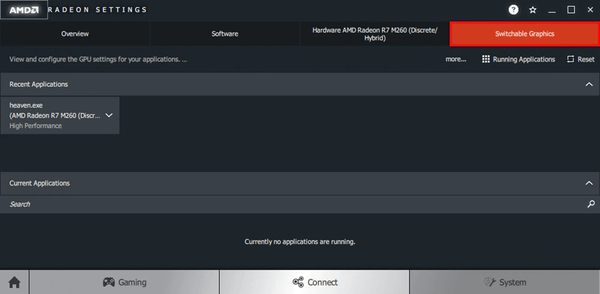
- Clique na guia Switchable Graphics.
- Selecione os Aplicativos de perfil instalados opção de obter uma visão geral do software instalado.
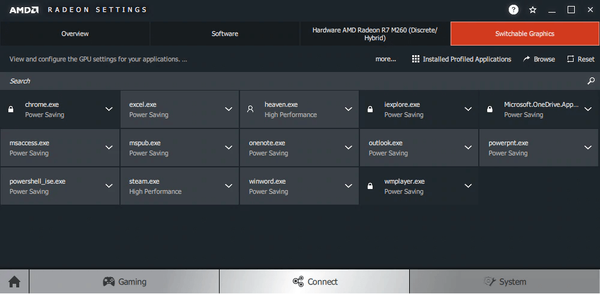
- Clique no Squeaky toy opção para selecionar Javaw.exe para Minecraft.
- Clique em Javaw.exe para selecionar o Alta performance opção para a GPU discreta.
3. Selecione GPU de alto desempenho em Configurações
- Além disso, os usuários podem selecionar sua GPU de alto desempenho para Minecraft por meio do aplicativo Configurações do Windows 10.
- Para fazer isso, clique no Digite aqui para pesquisar na barra de tarefas botão.
- Em seguida, insira a palavra-chave configurações gráficas na caixa de pesquisa.
- Clique em Configurações de gráficos para abrir a janela Configurações, conforme mostrado diretamente abaixo.

- Selecione App universal se você adquiriu o Minecraft da MS Store.
- Clique no Selecione um aplicativo menu para selecionar Minecraft.
- Clique no Opções botão para Minecraft.
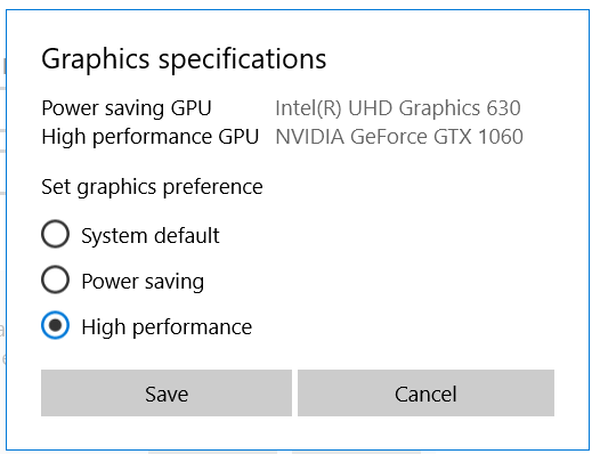
- Selecione os Alta performance botao de radio.
- aperte o Salve botão.
Então, é assim que você pode configurar o Minecraft para utilizar uma GPU discreta em vez da alternativa integrada. Assim, você obterá melhor desempenho gráfico para o Minecraft ao jogá-lo. Você também pode definir as configurações de gráficos de GPU duelo da mesma forma para outros jogos.
FAQ: Saiba mais sobre o Minecraft
- O Minecraft usa a GPU?
Tudo depende de qual versão do Minecraft para PC você está usando. Por exemplo, como o Java Edition é escrito em Java, ele usa sua CPU em vez de sua GPU. Então, se você quiser que o Minecraft funcione melhor, considere uma atualização da CPU antes de tudo.
- Preciso de um PC poderoso para executar o Minecraft?
O Minecraft foi criado com o usuário de PC comum em mente, então, a menos que você queira usar mods shader avançados, você não precisa de um PC para jogos mais poderoso para executá-lo.
- Os jogos online do Minecraft são estritamente pagos para jogar??
Aderir aos servidores oficiais do Minecraft só é possível se você pagar uma assinatura. no entanto, os jogos em LAN são totalmente gratuitos.
- Minecraft
 Friendoffriends
Friendoffriends



